アマゾンプライムの支払い方法は、クレジットカード・携帯決済・ギフト券などから選べます
こちらの記事では、アマゾンプライムの会費支払い方法をクレジットカードなどから「ギフト券」払いに変更する手順を画像付きでご紹介します
すでにプライム会員になっている人向けの記事です
▼これからギフト券で会員登録をしたいという人はこちらへ
クレカなしでもOK!Amazonプライム会員はギフト券で登録できる
また、エラーが起きてしまった場合の対処法も最後に記載しています
会費分のAmazonギフト券残高を用意しておく
Amazonギフトカード(ギフト券)残高が月額料金分の600円以上残っているか先に確認しておきましょう。年会費で支払う場合は、ギフト券残高が5900円必要です
ギフトカード残高はアカウントのギフトカード残高のページから確認できます
⇒ギフトカード残高
プライム会費の支払い方法をギフト券に変更する方法【スマホ】
まずはスマホの場合から説明します。後半はPCの画面で説明します
♦スマホで、支払い方法をギフト券に変更する場合
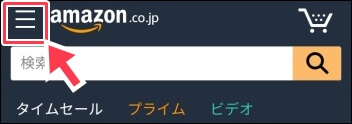
Amazon(アマゾン)のサイト上部にある【三】(メニューボタン)をタップします
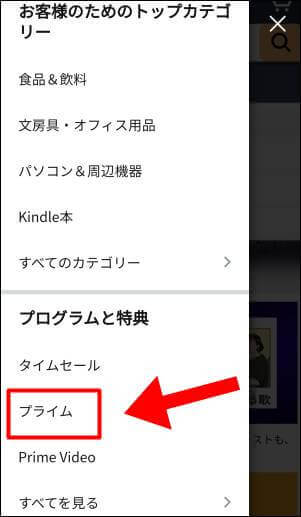
「プログラムと特典」の下にある「プライム」を選択
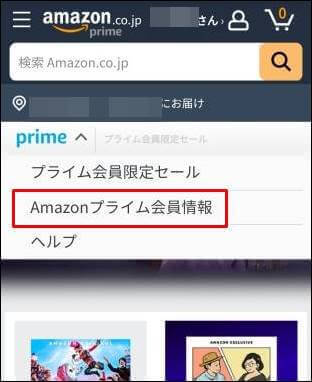
prime から「Amazonプライム会員情報」をタップします
「プライム会員情報の管理」画面になります
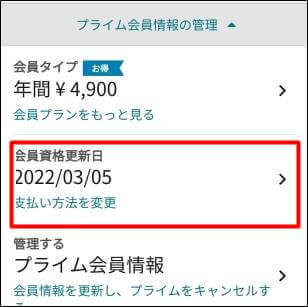
赤枠の「会員資格更新日/支払い方法を変更」から
「現在のお支払い方法」を確認できます

「支払い方法を変更する」をタップしてギフト券残高を支払いに設定します
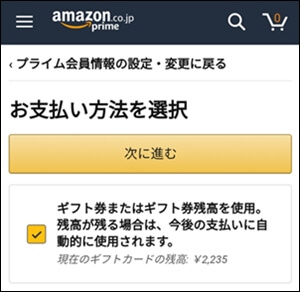
(ギフト券残高がなく、ギフト券コードを持っている人は「その他のお支払オプション」の下の方に「ギフト券コード」入力欄があります。コードを入力して「適用」をタップするとギフト券残高に反映されます)
ギフト券残高がある場合は、「ギフト券またはギフト券残高を使用~」に✔チェックを入れます
「次に進む」ボタンを押せば、支払い方法をギフト券に変更完了です!
プライム会費の支払い方法をギフト券に変更する方法【PC】
♦パソコンで、支払い方法をギフト券に変更する場合

Amazon(アマゾン)のサイト上部にある「アカウント&リスト」にカーソルを合わせます
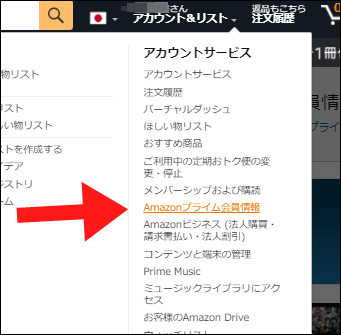
「Amazonプライム会員情報」をクリックしましょう
「会員資格更新日」の欄にある青字の「支払い方法を変更」から現在の支払い方法を確認できます
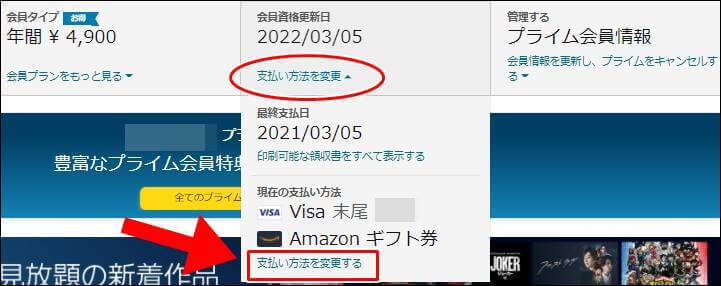
現在の支払い方法の下「支払い方法を変更する」をクリック
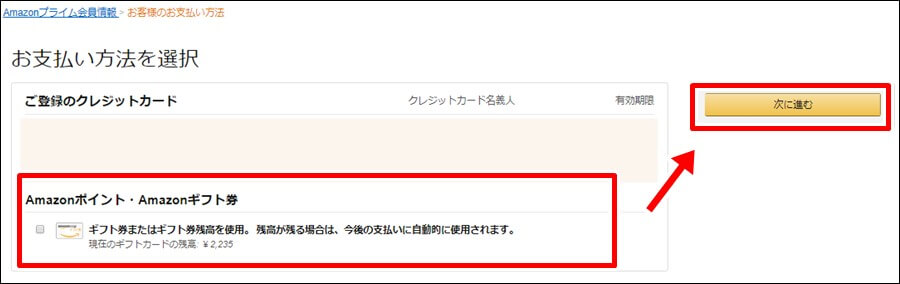
「Amazonポイント・Amazonギフト券」に✔チェックを付けて「次に進む」をクリック
これで支払い方法の変更が完了しました!
(ギフト券残高がなく、ギフト券コードを持っている人は「その他のお支払オプション」の下の方に「ギフト券コード」入力欄があります。コードを入力して「適用」をタップするとギフト券残高に反映されます)
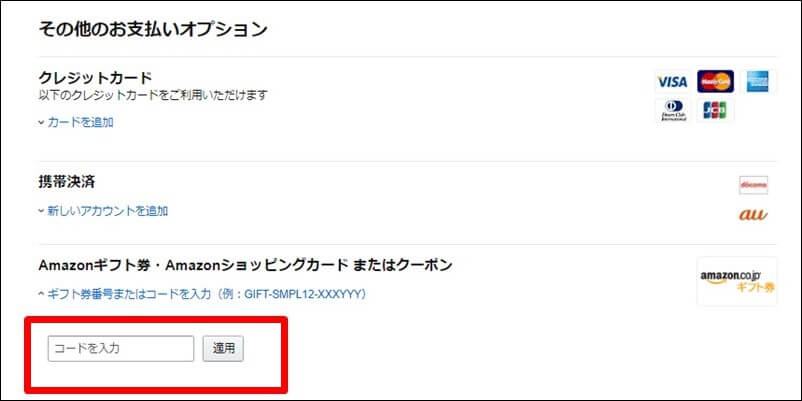
さいごに
以上、プライム会費を「ギフト券」払いに変更する方法でした
エラーになってしまったら
- ギフト券コードを入力して適用直後、最後の「次に進む」ボタンが押せないエラーが起きる
- 更新時にギフト券残高が足りず、後からギフト券を追加してもエラーで進めない
その他にもギフト券関係のエラーが起こってしまう場合があるそうです
既存会員がこのようなエラーになった場合、一度プライム会員を完全に解約してから、新たに「ギフト券で会員登録~」のリンクから入るとギフト券払いでプライムを登録できるそうです
どうしてもうまくいかなければ、Amazonカスタマーサービス(チャット)でご相談してみてはいかがでしょうか
▼主に新規会員のエラーについて詳しくはこちら

最後までお読みいただき、ありがとうございました。

















